windows10怎么修改PIN的密码
来源:网络收集 点击: 时间:2024-04-03【导读】:
一些朋友想要修改之前在 Win10 中设置的 PIN 码,却又不知道如何操作。下面,小编就来向大家解答。工具/原料more演示电脑系统:Win 10 1903 家庭版演示帐户:管理员方法/步骤1/7分步阅读 2/7
2/7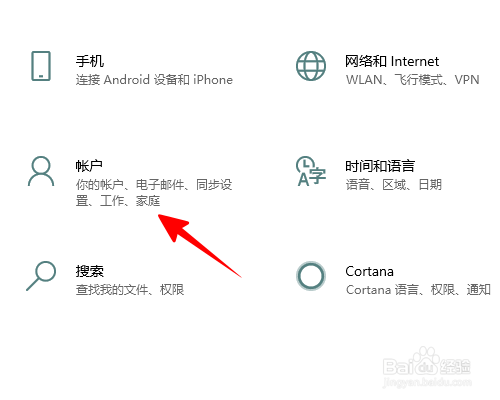 3/7
3/7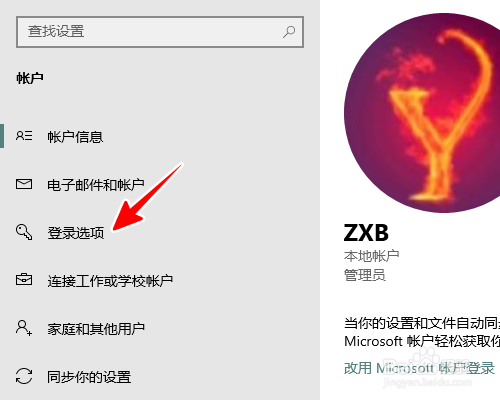 4/7
4/7 5/7
5/7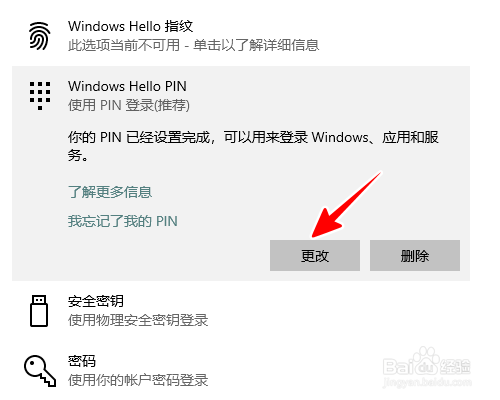 6/7
6/7 7/7
7/7
鼠标点击左下角的 Win 图标,然后在弹出的菜单中点击设置图标。
 2/7
2/7打开 Windows 设置窗口之后,点击进入“帐户”。
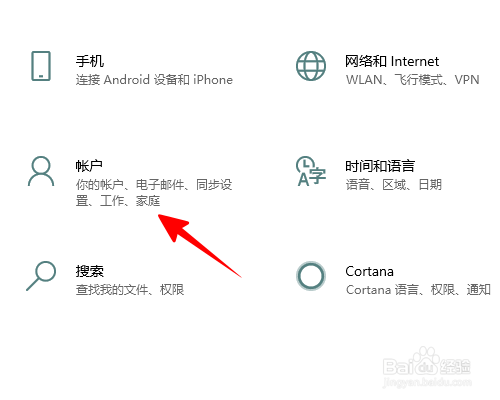 3/7
3/7再点击“登录选项”。
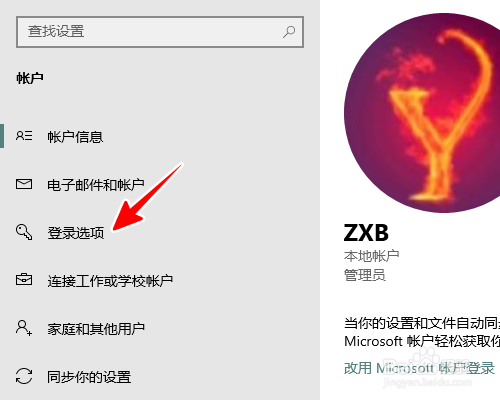 4/7
4/7接着点击“Windows Hello PIN”。
 5/7
5/7再点击“更改”。
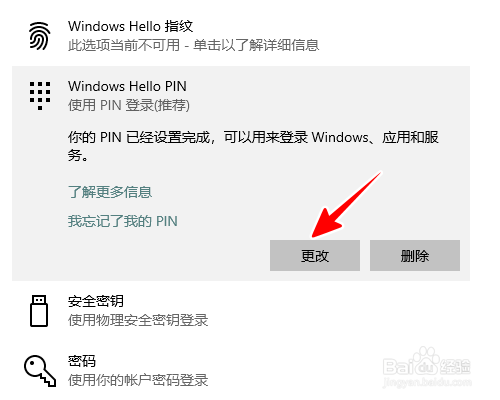 6/7
6/7最后,依次执行以下操作即可:
1)在第一行输入框中输入原来的 PIN 码
2)在第二行输入框中输入新设的 PIN 码
3)在第三行输入框中重复输入新 PIN 码
4)点击“确定”
注意:如果你的组织规定了 PIN 不能是纯数字模式,那么,在输入新 PIN 码时需要先勾选下方的“包含字母和符号”,同时新 PIN 码中也必须含有字母、符号、数字三种中的两种。
 7/7
7/7总结
1、点击 Win 图标 - 设置图标
2、点击“帐户”-“登录选项”
3、点击“更改”
4、输入原来的 PIN 码,再连续输入两次新 PIN码,最后点击“确定”即可
注意事项Tips:如果你的组织规定了 PIN 不能是纯数字模式,那么重设的 PIN 码中必须包含字母、符号、数字三种中的两种。
版权声明:
1、本文系转载,版权归原作者所有,旨在传递信息,不代表看本站的观点和立场。
2、本站仅提供信息发布平台,不承担相关法律责任。
3、若侵犯您的版权或隐私,请联系本站管理员删除。
4、文章链接:http://www.1haoku.cn/art_409727.html
上一篇:微信怎么查看自己的微信号
下一篇:荷塘小炒做法大全
 订阅
订阅